前言

在日常使用电脑的过程中,由于各种原因,比如系统崩溃、病毒感染、运行缓慢等,我们可能需要重装操作系统。相较于传统的光盘安装,使用U盘重装系统更为方便和灵活。本文将详细介绍如何用U盘重装系统,适合初学者和需要重装系统的用户参考。
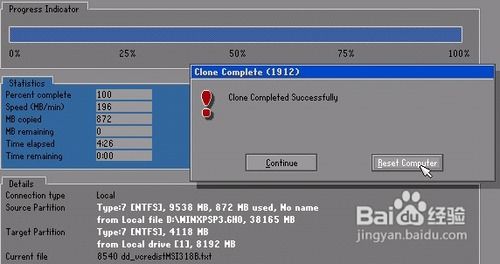
一、准备工作
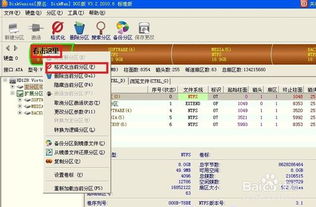
1. 备份数据
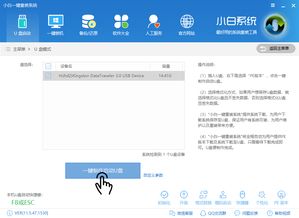
在重装系统前,最重要的是备份数据。因为重装系统会清空硬盘上的所有数据,所以在开始之前,请确保将所有重要的文件、文档、照片等备份到外部存储设备或云存储中。
2. 准备系统镜像文件
系统镜像文件通常是一个ISO文件,包含了完整的操作系统安装程序。可以从微软官方网站或其他可信的下载源下载所需的操作系统镜像文件。确保下载的镜像文件与系统位数(32位或64位)和硬件要求相匹配。
3. 准备一个U盘
选择一个容量至少为8GB的U盘,用于制作启动盘。由于制作过程会格式化U盘,请确保U盘中没有重要数据,或提前备份。
二、制作U盘启动盘
1. 下载并安装制作工具
对于Windows系统,微软提供了一个名为“Media Creation Tool”的工具,用于制作U盘启动盘。可以在微软官方网站上下载并安装该工具。
2. 运行Media Creation Tool
打开Media Creation Tool,选择“为另一台电脑创建安装介质”,然后点击“下一步”。选择“ISO文件”,并点击“下一步”。在下一个界面中,选择保存ISO文件的路径,然后点击“保存”。虽然这里选择的是ISO文件,但稍后会将ISO文件写入U盘。
3. 将ISO文件写入U盘
接下来,需要将ISO文件写入U盘。可以使用Rufus这款免费的开源工具。下载并安装Rufus后,插入U盘。在Rufus界面中,选择U盘作为目标设备,然后选择之前下载的ISO文件。确保选择正确的分区方案和目标系统类型(BIOS或UEFI)。点击“开始”按钮,Rufus将开始将ISO文件写入U盘。这个过程可能需要几分钟时间,完成后,U盘启动盘就制作好了。
三、设置电脑从U盘启动
1. 重启电脑
将制作好的U盘启动盘插入需要重装系统的电脑。重启电脑。
2. 进入BIOS/UEFI设置
在电脑启动时,按下特定的键(通常是F2、F12、Delete或Esc)进入BIOS/UEFI设置界面。不同品牌的电脑可能有不同的按键,可以在电脑启动时注意屏幕上的提示。
3. 修改启动顺序
在BIOS/UEFI设置界面中,找到“Boot”或“Startup”选项,将U盘设置为第一启动项。保存设置并退出BIOS/UEFI。
四、安装操作系统
1. 启动电脑并进入安装界面
设置完启动顺序后,重启电脑。此时,电脑应该从U盘启动,并进入操作系统的安装界面。
2. 选择语言和输入方法
在安装界面中,选择语言和输入方法,然后点击“下一步”。
3. 点击“现在安装”
在“安装Windows”界面中,点击“现在安装”。
4. 输入密钥或选择跳过
如果需要输入产品密钥,可以输入购买的密钥,或者选择“我没有产品密钥”以跳过这一步。在安装过程中,系统可能会提示输入密钥,也可以在系统安装完成后输入。
5. 选择操作系统版本
选择要安装的操作系统版本(如家庭版、专业版等),然后点击“下一步”。
6. 接受许可条款
阅读并接受许可条款,然后点击“接受”。
7. 选择自定义安装
在“你想执行哪种类型的安装?”界面中,选择“自定义:仅安装Windows(高级)”。这将允许我们选择安装系统的分区。
8. 分区和格式化硬盘
在分区选择界面中,可以看到硬盘上的分区。如果硬盘上有多个分区,可以选择删除所有分区,然后创建一个新的分区用于安装系统。选中分区后,点击“格式化”,然后点击“下一步”开始安装系统。
9. 系统安装过程
系统安装过程可能需要一段时间,具体时间取决于硬件配置和安装的系统版本。在安装过程中,电脑可能会多次重启。请耐心等待,不要关闭电脑或移除U盘。
10. 设置系统
系统安装完成后,会进入初始化设置界面。在这里,需要设置一些基本的系统选项,如区域设置、网络设置、用户账户等。按照提示进行设置,完成系统的初始化。
五、安装驱动程序和常用软件
1. 安装驱动程序
系统安装完成后,可能需要安装一些硬件驱动程序,以确保硬件设备的正常运行。可以从电脑制造商的官方网站下载并安装所需的驱动程序。
2. 安装常用软件
根据个人需求,安装一些常用的软件,如办公软件、浏览器、杀毒软件等。确保从可信的下载源下载软件,并避免安装不必要的插件或捆绑软件。
六、备份和恢复数据
在系统安装和软件安装完成后,再次备份系统。可以使用系统自带的备份工具或第三方备份软件来创建系统镜像或备份重要数据。这样,在未来需要恢复系统时,可以更方便地恢复数据和设置。
七、总结
使用U盘重装系统是一种方便、灵活的方法,可以帮助我们解决系统崩溃、病毒感染等问题。通过本文的介绍,您可以了解如何用U盘重装系统的完整过程,包括准备工作、制作U盘启动盘、设置电脑从U盘启动、安装操作系统以及安装驱动程序和常用软件等步骤。希望本文对您有所帮助,让您在重装系统时更加得心应手。
89.53M欧洲卡车模拟器3游戏
88.19M长风视频app免费版
85.65M酷安客户端v13.0.1去广告版
66.62M酷漫屋下拉式免费漫画
60.17M妙语星河app
72.04M冷颜框架3.0防闪版本
65.53M梵音瑜伽app
73.48M防御矩阵异形入侵
62.27MMadOut2 BCO
10.62M终身教育平台
本站所有软件来自互联网,版权归原著所有。如有侵权,敬请来信告知 ,我们将及时删除。 琼ICP备2024021917号-12